Закрыть проект и/или сохранить модель (или текущие изменения) можно следующими способами:
- выбрать пункт меню File/Save as, в открывшемся окне указать место хранения файла и имя;
- нажать комбинацию клавиш CTRL+S, при необходимости закрыть проект;
- в правом верхнем углу окна нажать крестик (закрытие окна), в появившемся диалоговом окне Close Model активировать переключатель Save as. BP1 file.
Чтобы закрыть проект без сохранения изменений надо либо:
- выбрать пункт меню File/Exit;
- нажать комбинацию клавиш Alt+F4;
- нажать крестик в правом верхнем углу окна.
В появившемся диалоговом окне Close Model необходимо активировать переключатель Close without Saving. Далее нажать <OK>.
Помощь
При возникновении проблем в процессе работы с ERWin использование пунтка Help панели меню — быстрый способ их решения. Работа с ERWin Online Help соответствует стандартам Windows.
1.2. Рабочее место ERWin
Рабочее место ERWin выполнено в виде рабочего стола, основными элементами которого являются:
- меню;
- стандартная панель инструментов;
- панель инструментов ERwin;
- дерево модели;
- каркас.
Рассмотрим данные элементы подробнее.
Панель Меню ERWin. Панель Меню ERWin соответствует стандартам Windows и обеспечивает доступ ко всем функциям ERWin.
Стандартная панель инструментов обеспечивает быстрый доступ к часто выполняемым задачам (рис. 2).

Рис. 2. Стандартная панель инструментов ERWin
Панель инструментов ERWin содержит инструменты для рисования объектов диаграмм в ERWin (рис. 3).
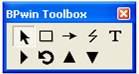
Рис. 3. Панель инструментов ERWin (IDEF0)
Перечисленные панели инструментов могут быть расположены в любой стороне экрана или находиться в любом месте в области диаграммы. Для их отображения или сокрытия используется функция View панели Меню.
Дерево модели ERWin — инструмент, который используется для просмотра структуры модели и изменения любых объектов диаграмм в любой открытой модели ERWin (рис. 4).

Рис. 4. Дерево модели ERWin
Показывать и скрывать дерево модели можно при помощи инструмента Model Explorer, находящегося на панели инструментов или выбором пункта меню View/Model Explorer.
Дерево модели предназначено для:
- просмотра и работы с моделями, построенными с использованием различных методологий моделирования;
- просмотра иерархии и работы с различными диаграммами модели (контекстной, декомпозиции, построенных с использованием различных методологий);
- переключения режимов просмотра диаграмм или действий;
- редактирования имени модели, диаграммы или действия посредством двойного нажатия на соответствующем названии.
Внизу окна дерева моделей расположены три вкладки (рис. 4): Activities, Diagrams, Unused Activities. На вкладке Activities (Активности) отображаются иерархически упорядоченные активности модели. На вкладке Diagrams изображены иерархически упорядоченные диаграммы модели. Вкладка Objects отображает имеющиеся в словаре, но не использованные активности (Unused Activities).
Каркас. Граничные рамки диаграммы называются каркасом. Каркас содержит заголовок (верхняя часть рамки) (табл. 1), область для рисования и подвал (нижняя часть) (табл. 2).
Таблица 1
 2015-02-24
2015-02-24 2273
2273
